xmind是一款全功能的思维导图和头脑风暴软件,让用户在制作的过程中理清思路并激发出相关的灵感,而且xmind软件来向用户提供了多种图表的制作权利和丰富的制作模板,因此xmind软件受到了大量用户的喜欢,当用户在xmind软件中编辑思维导图时,想要在页面上将两个子主题连在一起,却不知道怎么来操作实现,于是问到解决的方法,其实这个问题是很好解决的,用户直接在菜单栏中找到联系选项即可解决问题,而且用户还可以对箭头的样式进行简单的设置,那么接下来就让小编来向大家分享一下xmind在两个子主题之间加箭头的方法教程吧,希望用户能够从中获取到有用的经验。
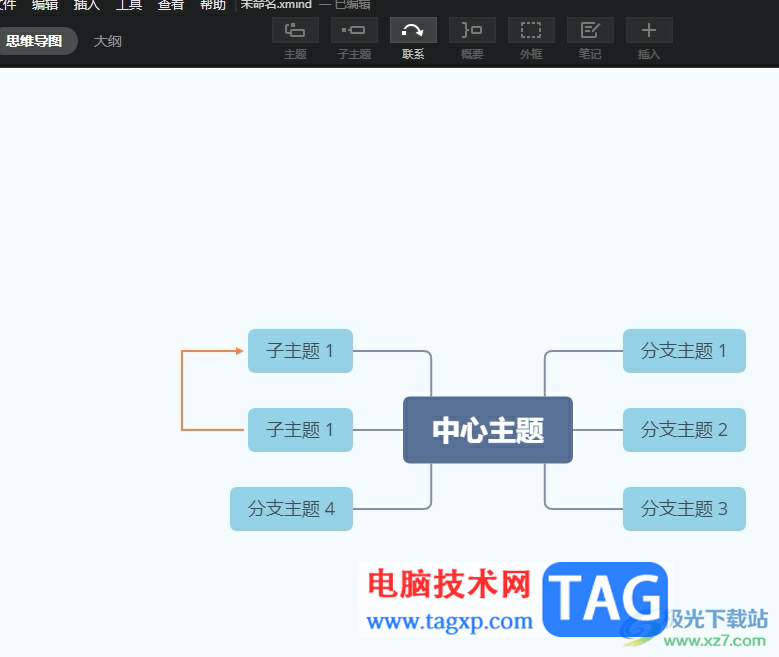
1.用户在电脑桌面上打开xmind软件,将会弹出新建窗口,用户选择模板后按下创建按钮
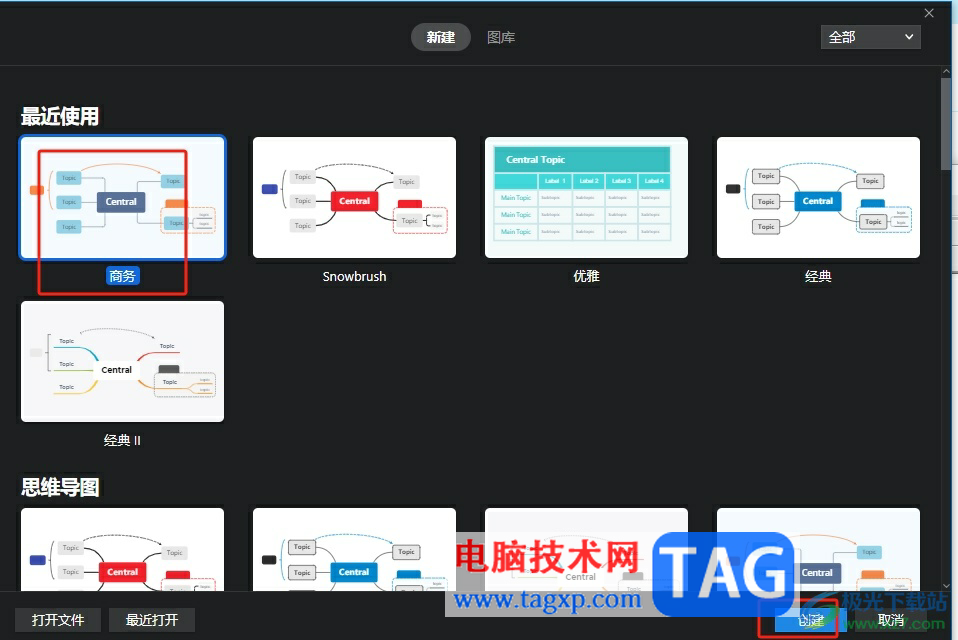
2.这时进入到思维导图的编辑页面上,用户选中其中一个子主题
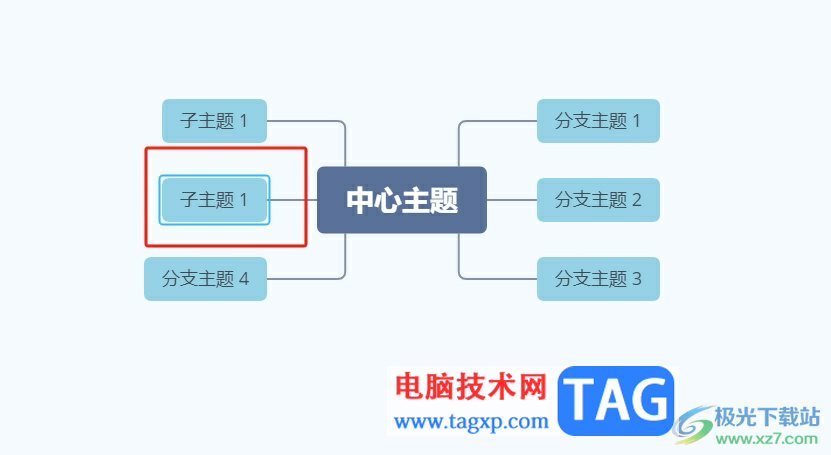
3.在页面上方的菜单栏中点击联系选项,将会显示出联系线的大致轮廓
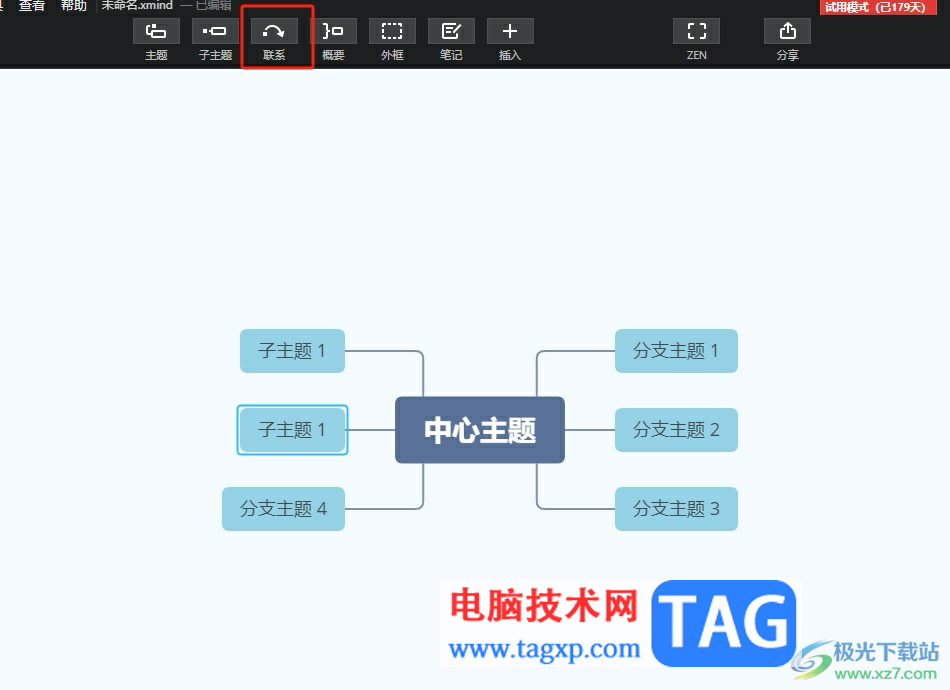
4.然后用户将联系线连接到另一个子主题上即可成功在两个子主题之间加箭头

5.随后用户根据自己的需要打开格式窗口,在其中的样式选项卡中用户点击形状选项来改变箭头的形状样式
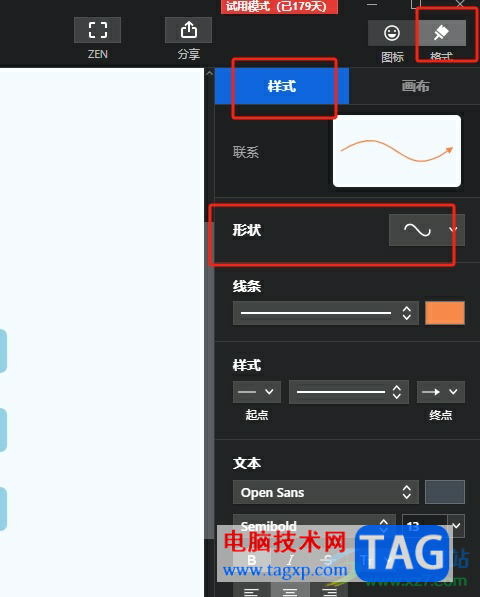
6.完成操作后,用户就可以看到两个子主题之间的箭头直线形状发生了变化

以上就是小编对用户提出问题整理出来的方法步骤,用户从中知道了选中一个子主题——点击联系——再点击另一个子主题这几步,用户设置好后还可以按照自己的需要来改变连接线的样式,方法简单易懂,因此感兴趣的用户可以跟着小编的教程操作试试看。
 哈利波特魔法觉醒桃金娘在哪 11.20桃金娘
哈利波特魔法觉醒桃金娘在哪 11.20桃金娘
哈利波特魔法觉醒桃金娘在哪?大家都知道游戏每一天都会放出......
 教您显示器频率超出范围的解决方法
教您显示器频率超出范围的解决方法
用户为了能够保证显示器的效果,这是理所应当的,再频繁不过......
 excel制作多栏画的教程
excel制作多栏画的教程
excel软件是用户很喜欢的一款表格编辑软件,在这款办公软件中......
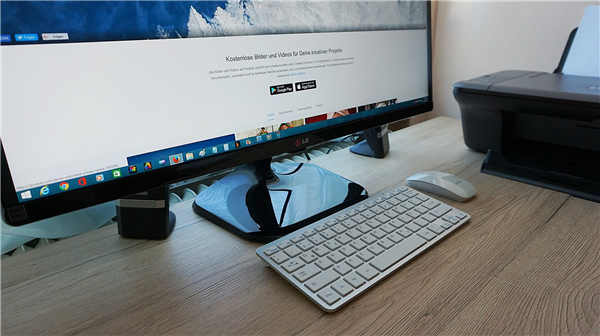 如何修复 Windows 11 绿屏死机错误
如何修复 Windows 11 绿屏死机错误
我们都听说过,而且很多人可能也遇到过蓝屏死机 (BSoD) 错误,......
 深度技术win10可靠吗
深度技术win10可靠吗
很多小伙伴在安装系统的时候觉得深度技术win10的不错,想安装......
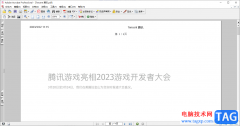
AdobeAcrobat被很多小伙伴进行PDF文档的编辑,该软件提供编辑PDF文档的工具是很实用的,不管是设置水印、添加页眉页脚以及设置背景,或者是对文档页面进行提取、删除和旋转等,都是可以自定...
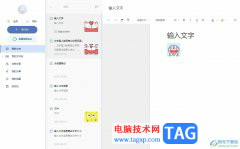
有道云笔记是一款多平台记录工具,支持多端同步,让用户所随时随地对线上资料进行编辑、分享或是协同等,为用户带来了许多的便利,因此有道云笔记软件吸引了不少的用户前来下载使用,...

苹果手机作为一款热门的移动设备之一,收获了大量的用户群体,给用户带来了许多的便利,当用户在使用苹果手机时,会发现手机桌面上自带的许多实用应用,深受用户的喜爱,例如备忘录、...

AdobeAcrobat中可以对PDF文件进行页码的添加、水印的添加,让我们对PDF文件进行友好的编辑,其中,当你在该编辑器页面中进行水印编辑之后,想要将水印进行更新修改一下,那么要重新进入到添...
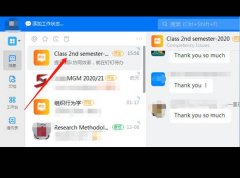
使用钉钉群怎么快速查找群图片和视频呢?想必有的网友还不太了解的,为此,今日小编带来的这篇文章就为大伙分享了钉钉群查找群图片和视频教程,一起来看看吧。...

GeoGebra几何画板是一款非常好用的数学软件,其中的功能非常强大,很多小伙伴都在诗人用。如果我们想要在GeoGebra几何画板中绘制圆形,小伙伴们知道具体该如何进行操作吗,其实操作方法是...
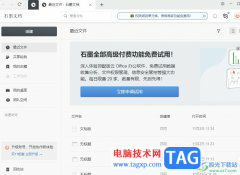
石墨文档是一款热门的在线协同文档办公软件,它支持多人在线编辑或评论同一份文档,还为用户带来了文档实时保存、跨平台操作和编辑历史查看等功能,为用户带来了不错的使用体验,因此...

很多小伙伴在日常工作中都会需要使用到CAD迷你看图这款软件,在其中我们可以查看图纸,如果有需要也可以进行绘图操作。如果我们需要在CAD迷你看图中复制粘贴,小伙伴们知道具体该如何进...
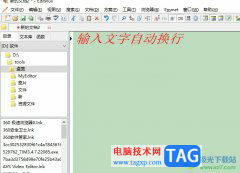
editplus是一款小巧的windows编辑器,其中的功能是很强大的,不仅可以用来处理文本,还可以用来编辑程序语言或是html,为用户带来了不错的使用体验,因此editplus软件吸引了不少的用户前来使用...
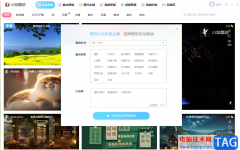
小鸟壁纸是原来我们使用的360壁纸软件,该软件中提供非常丰富的壁纸资源,有涉及风景样式,有涉及爱情方面的壁纸,也提供很多关于卡通动漫方面的壁纸资源,通过该软件你可以使用到自己...

一键录屏大师可以帮助小伙伴们录制出自己想要的画面,该软件支持录制屏幕、游戏、摄像头以及声音等多种录制模式,一般我们使用录屏大师录制屏幕的情况比较多,比如你想要将自己操作的...
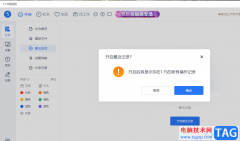
115网盘是很多小伙伴都喜欢使用的一款网盘软件,在这款网盘中我们不仅可以将电脑中的各类文件进行上传,环节电脑内存的压力,还可以查看自己最近开启的文件,在最近浏览页面中直接找到...

手机的种类是很丰富的,给用户带来了多样的手机选择权利,其中最受用户欢迎的手机就是苹果手机,苹果手机中使用的强大ios系统,为用户营造了健康安全的使用环境以及丰富独特的系统资源...

迅捷视频剪辑软件是一款多功能视频编辑软件,它可以在各种场合帮助用户制作出专业的视频,还支持多种剪辑处理和滤镜特效,总之迅捷视频剪辑软件能够满足日常剪辑需求,因此初次剪辑视...

手机中的功能随着发展,开始朝着更加宽泛的方向发展,给用户带来了许多的方便,并且现在用户日常生活中大部分的事务都可以通过手机来解决,因此手机成为了用户日常生活中重要的一部分...